Sådan indstilles brugerdefineret ringetone på iPhone med eller uden iTunes
Det er velkendt, at iPhone kommer med en samling af indbyggede ringetoner og lyde. Det er dog meget lille sammenlignet med den enorme brugerbase. Du kan selvfølgelig også købe ringetoner fra iTunes Store, men det er lidt dyrt. En anden mulighed er at lave brugerdefinerede ringetoner med din yndlingsmusik. Denne guide fortæller dig de effektive måder at indstille en sang som ringetone på en iPhone for begyndere.
SIDEINDHOLD:
Del 1: Sådan indstilles enhver sang som en iPhone-ringetone
Den bedste måde at tilføje brugerdefinerede ringetoner til en iPhone er Apeaksoft MobieTrans. Den leverer funktioner på pro-niveau på en måde, så alle kan lære hurtigt. Den brugervenlige grænseflade gør det muligt for almindelige mennesker at navigere nemt. Endnu vigtigere, det kan omgå copyright-beskyttelse på musik og indstille iPhone-ringetoner fra alle sange uden iTunes.
- Opret ringetoner til iPhone fra alle sange.
- Optimer lydkvaliteten ved hjælp af avanceret teknologi.
- Forhåndslyt til iPhone-ringetoner med den indbyggede lydafspiller.
- Tilbyd bonusfunktioner, såsom musikstyring.
- Kompatibel med de nyeste versioner af iPhones og iOS.
Sikker download

Sådan tilføjer du brugerdefineret ringetone på din iPhone
Trin 1 Tilslut til din iPhone
Start den bedste ringetone maker-software, når du installerer den på din computer. Tilslut derefter din iPhone til den samme maskine med et Lightning-kabel. Så længe din enhed er registreret, skal du gå til Musik fanen i venstre sidebjælke. Her kan du se alle sange på din iPhone. Klik på Ringtone Maker knap på det øverste bånd. Eller skift til værktøjskassen i venstre side, og vælg Ringtone Maker.
tips: Denne ringetoneproducent kan også indstille specifikke ringetoner til kontakter på Android.
Trin 2 Tilføj en sang
Klik på knappen Tilføj fil fra enhed knappen, og vælg derefter en sang på din iPhone. Hvis du ønsker at redigere en sang på din harddisk, skal du klikke Tilføj fil fra pc i stedet.
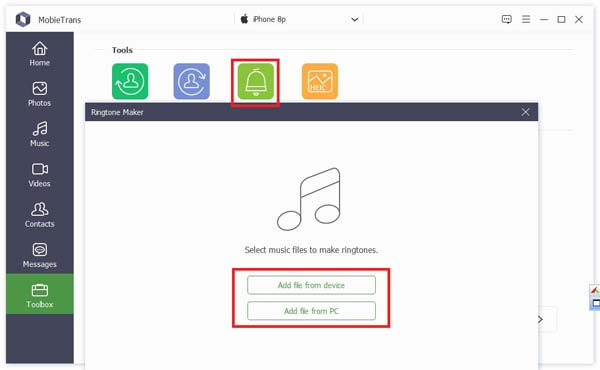
Trin 3 Overfør ringetone til iPhone
Indtast den nye begyndelse for ringetonen i Indstil startpunkt felt, og indstil slutpositionen i Indstil slutpunkt felt. Juster derefter lydstyrken. Klik på Åbne knappen og indstil en mappe til at gemme ringetonen. Sæt kryds i afkrydsningsfeltet ud for Tilføj til enhed. Til sidst skal du klikke på Generer knappen for at tilføje en sang til en ringetone til iPhone med det samme. Forresten kan dette program også hjælpe dig overføre iPhone-billeder til iPhone.

Trin 4 Indstil en brugerdefineret ringetone
Når det er færdigt, tænd din iPhone, gå til Indstillinger app, vælg Lyde og haptik, tryk på Ringetone, og indstil den downloadede ringetone på din iPhone.
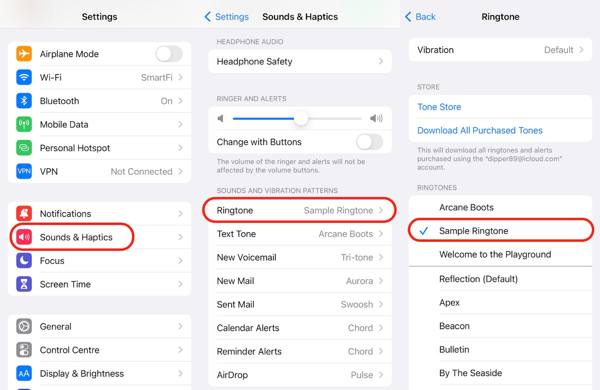
Hvis du vil indstille forskellige ringetoner for forskellige kontakter, skal du vælge en kontakt i din Kontakt os app. Tryk på Redigere knappen, vælg Ringetone, og vælg den downloadede ringetone. Tryk på Udført at bekræfte det.
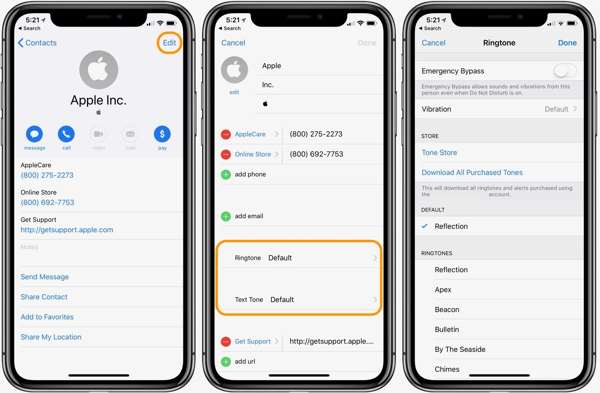
Del 2: Sådan indstilles brugerdefineret ringetone på iPhone med iTunes
Hvis du håber at indstille en ringetone på iPhone 12 eller andre modeller fra musikbiblioteket, er iTunes en nem mulighed. Den er stadig tilgængelig på Windows og macOS Mojave eller ældre. Til macOS Catalina og nyere kan du bruge den indbyggede musikapp til at få arbejdet gjort. Vær opmærksom på, at iTunes/Music kun kan behandle ubeskyttede sange.
Trin 1 Åbn den seneste version af iTunes eller Music-appen. Hvis sangen ikke er i dit bibliotek, skal du importere den fra File (Felt) menu.
Trin 2 Gå til Bibliotek, og indtast den Sange fane til venstre.
Trin 3 Find den iTunes-sang, du vil indstille som ringetone, højreklik på den, og vælg Get Info på kontekstmenuen.

Trin 4 Skift til Indstillinger fanen i pop op-dialogen. Sæt kryds i boksene ved siden af starte og stoppe muligheder. Indstil derefter den nye begyndelse og slutning af ringetonen i starte og stoppe felter. Længden af en iPhone-ringetone er op til 30 sekunder.
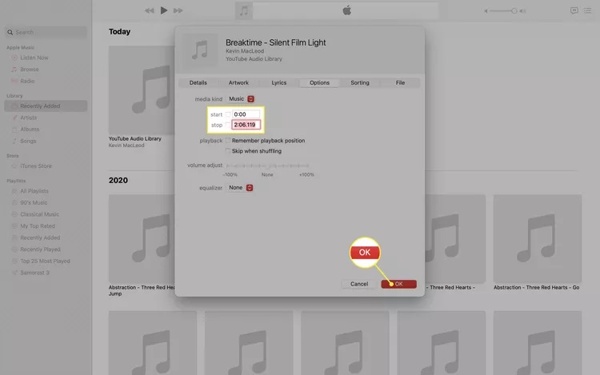
Trin 5 Skift lydstyrken, og klik på OK knappen for at bekræfte den.
Trin 6 Vælg den brugerdefinerede ringetone, gå til File (Felt) menu, vælg Konverterog vælg Opret AAC Version. Så vil iTunes eller Music oprette en ny lydfil i M4A-format.

tips: Hvis du ikke kan finde Opret AAC VersionGå til Redigere menu i iTunes eller Musik menuen i Musik-appen, og vælg Indstillinger or Indstillinger. Klik Filer, Vælg Importer indstillinger, skifte til AAC-koder fra Brug Import mulighed og tryk OK.
Trin 7 Find ringetonen på din harddisk. Standardmappen på Windows er C:\Brugere\[brugernavn]\Min musik\iTunes\. På Mac, kør Finder, indtast Go menu, vælg Hjem, gå ind i Musik mappe, og gå til iTunes.
Trin 8 Højreklik på lydfilen, vælg Omdøb, og skift filtypenavnet til .m4r.
Trin 9 Tilslut derefter din iPhone til din computer med et kompatibelt kabel. Når din enhed er genkendt, skal du klikke på Telefon knappen i iTunes eller vælg dit enhedsnavn i Musik.
Trin 10 Træk og slip M4R-filen på dit iPhone-navn for at overføre ringetonen til din enhed. Åbn derefter ringetoneindstillingerne og indstil den brugerdefinerede ringetone.
Del 3: Sådan indstiller du en sang som en iPhone-ringetone af GarageBand
En anden måde at indstille en sang som ringetone uden iTunes er GarageBand-appen. Det er en fremragende iPhone ringetone maker. Den kan indstille en MP3 som ringetone på en iPhone. Den nemmeste løsning er at downloade den sang, du gerne vil have, fra YouTube.
Trin 1 Installer GarageBand fra din App Store, og åbn den.
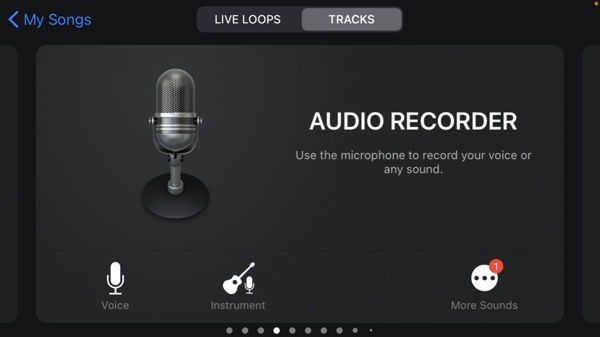
Trin 2 Type LYDOPTAGER, Tryk på Menu knappen, tryk på Metronome knappen, og tryk på Åbne .
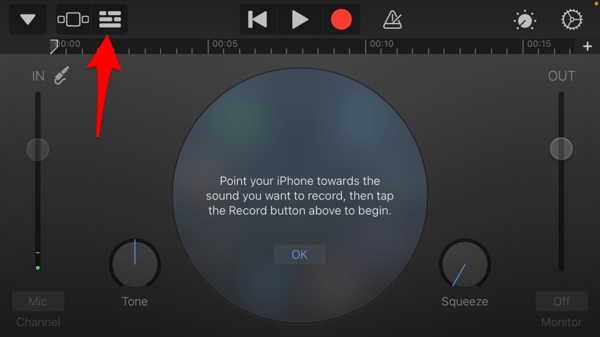
Trin 3 Find den sang, du vil bruge som iPhone-ringetone, og indlæs den.
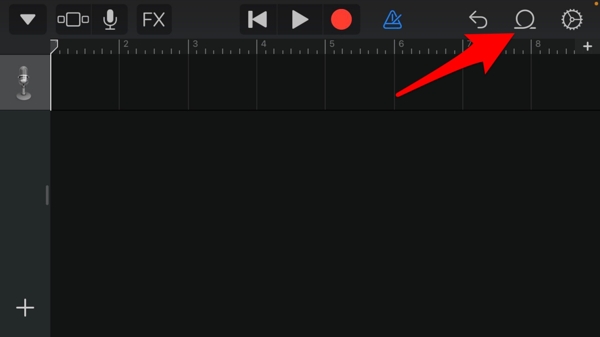
Trin 4 Tryk længe på sporet, og træk det til arbejdsområdet. Tryk på knappen + i øverste højre hjørne, og juster længden af sektionen.
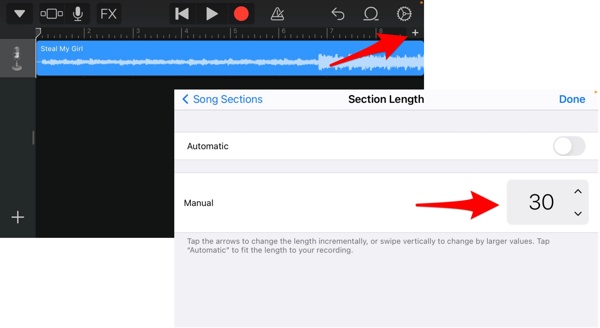
Trin 5 Tryk derefter længe på sporet igen og vælg Trimme for at tilpasse det ønskede klip.
Trin 6 Tryk Arrow knappen, og vælg Mine sange. Hold ringetonefilen nede, vælg Del, Vælg Ringetone, og tryk på eksport.
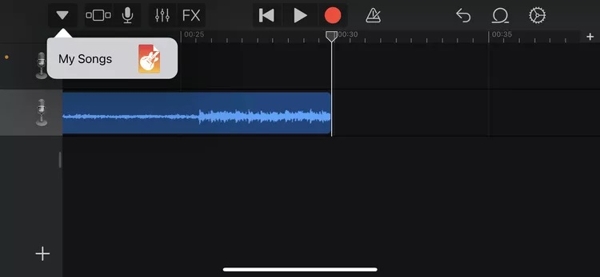
Trin 7 Vælg, hvis du bliver bedt om det Standard ringetone for at indstille den som ringetone med det samme.
Konklusion
Denne guide har vist tre måder at indstille brugerdefinerede ringetoner på en iPhone. iTunes/Music er den officielle metode til at generere en ringetone og sætte den på din iOS-enhed. GarageBand giver dig mulighed for at udføre jobbet uden en computer. Apeaksoft MobieTrans er den bedste mulighed for begyndere. Hvis du har andre spørgsmål om dette emne, bedes du skrive dem ned under dette indlæg.
Relaterede artikler
Vil du dele dine yndlingsringetoner til en ny iPhone? Få de gratis 5 måder her at overføre iPhone-ringetoner til iPhone med eller uden iTunes/computer direkte.
Vil du downloade specielle iPhone-ringetoner? Her kan du få gratis ringetoner til iPhone og lære, hvordan du indstiller enhver sang som ringetone fra 8 online sider.
Vil du downloade specielle iPhone-ringetoner? Her kan du få gratis ringetoner til iPhone og lære, hvordan du indstiller enhver sang som ringetone fra 8 online sider.
Hvis du flytter mellem iPhone og Android, kan du overføre beskeder/SMS mellem iPhone og Android ved at følge vores trin-for-trin guider.

